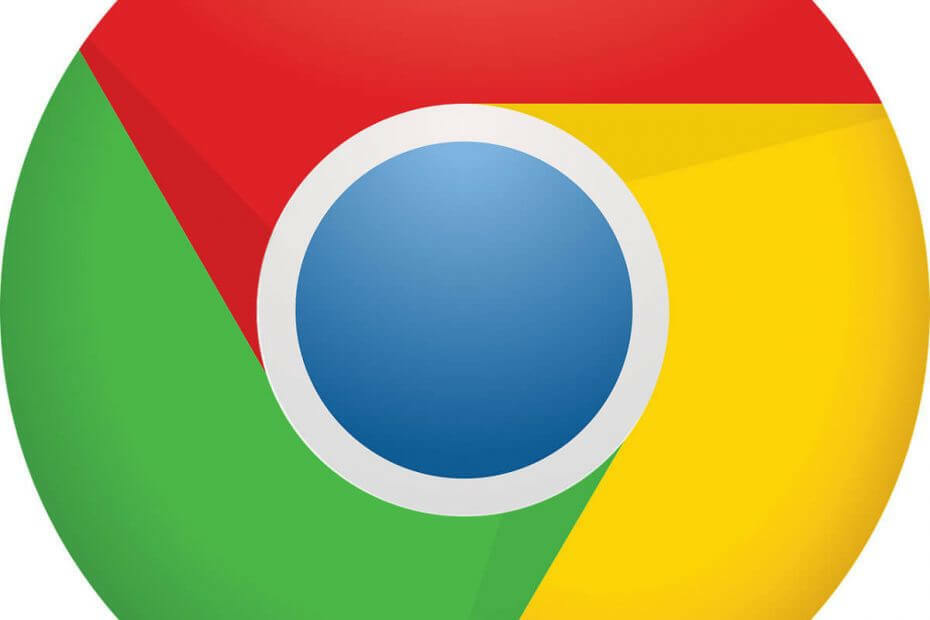
תוכנה זו תשמור על מנהלי ההתקנים שלך, ובכך תשמור עליך מפני שגיאות מחשב נפוצות ותקלות חומרה. בדוק את כל הנהגים שלך כעת בשלושה שלבים פשוטים:
- הורד את DriverFix (קובץ הורדה מאומת).
- נְקִישָׁה התחל סריקה למצוא את כל הנהגים הבעייתיים.
- נְקִישָׁה עדכן מנהלי התקנים כדי לקבל גרסאות חדשות ולהימנע מתקלות במערכת.
- DriverFix הורד על ידי 0 קוראים החודש.
גוגל כרום הוא אחד מדפדפני האינטרנט הפופולריים ביותר ב- חלונות 10ובצדק. Chrome תומך בסטנדרטים האחרונים כמו גם במגוון רחב של תכונות ו הרחבות. למרות כל התכונות הללו, ל- Google Chrome יש פגם מעצבן אחד. משתמשים מתלוננים ש- Chrome אינו מאפשר לך להחליף קבצים קיימים בזמן ההורדה, ולעיתים זה יכול להיות מעצבן. אם אתה נתקל בבעיות בתכונה זו, היום אנו נראה לך כיצד להחליף קבצים קיימים בזמן ההורדה ב- Chrome.
כיצד להחליף קבצים קיימים בזמן ההורדה ב- Chrome?
- שנה את הגדרות Chrome
- השתמש בתוספים של צד שלישי
פתרון 1 - שנה את הגדרות Chrome
כברירת מחדל, Chrome ישמור באופן אוטומטי את כל הקבצים בתיקיית ההורדות מבלי לבקש מהמשתמש אישור. תהליך זה פשוט למדי ועליך רק ללחוץ על קישור ההורדה והקובץ יישמר ישירות במחשב האישי שלך. לא תראה שום הנחיה, ולקובץ השמור יהיה שם ברירת המחדל, כך שלא תוכל לשנות אותו. מכיוון שאינך יכול לשנות את שם הקובץ בזמן ההורדה, לקבצים בעלי אותם שמות בדרך כלל יהיה מספר בסוגריים המאפשר לך להבדיל בקלות קבצים משוכפלים.
זו תכונה שימושית מכיוון שהיא תאפשר לכם להוריד קבצים במהירות ובקלות, אך יחד עם זאת היא תמנע מכם להחליף את הקבצים שלכם במקרה. עם זאת, זה יכול להיות בעיה עבור משתמשים מסוימים שרוצים להחליף קבצים מסוימים על מנת לשמור רק עותק יחיד של קובץ ספציפי. בסופו של דבר זה מוביל למספר ערכים משוכפלים בתיקיית ההורדות וזה יכול להקשות על קבצים מסוימים. כדי לפתור בעיה זו, עליך לשנות את הגדרות Chrome, ואתה יכול לעשות זאת על ידי ביצוע השלבים הבאים:
- בפינה השמאלית העליונה לחץ על תַפרִיט סמל ובחר הגדרות מהתפריט.
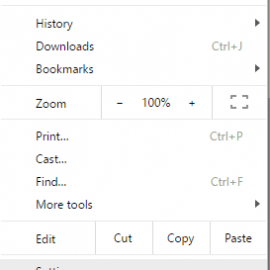
- פעם ה הגדרות הכרטיסייה נפתחת, גלול עד למטה ולחץ על הצג הגדרות מתקדמות.

- גלול מטה אל הורדות סעיף ובדוק את שאל היכן לשמור כל קובץ לפני ההורדה אוֹפְּצִיָה.
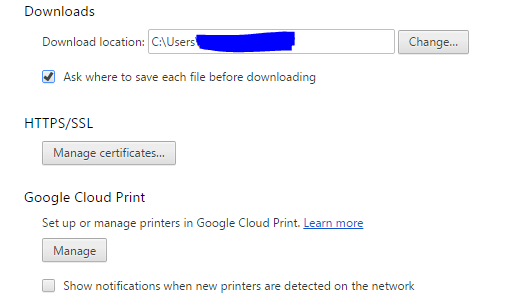
- לאחר שתעשה זאת, סגור את הגדרות הכרטיסייה.
- קרא גם: תכונת הגלילה החלקה החדשה של Chrome נוחתת בהמשך השנה
לאחר ביצוע שינויים אלה, תתבקש להגדיר מיקום הורדה וכן שם לקובץ שברצונך להוריד. במקרה שיש לך את אותו הקובץ בספריית ההורדות שלך, תתבקש להחליף את הקובץ.
שיטה זו דורשת מספר צעדים נוספים בעת הורדת קבצים, אך היא מציעה אפשרויות נוספות בתמורה. בנוסף לבחירת מיקום הורדה עבור הקבצים שלך, תוכל גם להחליף את הקבצים שלך.
פתרון 2 - השתמש בתוספים של צד שלישי
אם ברצונך להחליף קבצים קיימים בזמן ההורדה, תוכל לעשות זאת באמצעות סיומות של צד שלישי. ישנם מספר הרחבות של Chrome שיכולות לעזור לך בבעיה זו. שני הפופולריים ביותר הם הורדות מחליפות קבצים קיימים ו הורדות מחליפות קבצים קיימים.
שתי ההרחבות פועלות באותה צורה, והן יסרקו את תיקיית ההורדות שלך אחר כל הקבצים שיש להם שם זהה. אם הקובץ שאתה מנסה להוריד קיים בתיקיית ההורדות שלך, הוא יוחלף אוטומטית. עלינו להזהיר כי סיומות אלה משוות רק את שמות הקבצים ולא את גודל הקבצים או את תוכנם. כתוצאה מכך, בטעות תחליפו קבצים חשובים. אם תחליט להשתמש באחת מההרחבות הללו, אנו ממליצים בחום להיות זהירים במיוחד בכדי למנוע אובדן קבצים.
הרחבות אלו מאפשרות לך להוריד קבצים במהירות וללא כל דיאלוגים נוספים, אך בו זמנית הם אינם מציעים עיסויי אזהרה, כך שאפשר לא להחליף קבצים חשובים בטעות זָהִיר.
החלפת קבצים קיימים בזמן ההורדה היא פשוטה, והדרך הטובה ביותר לעשות זאת היא לשנות את הגדרות הדפדפן שלך. בכך תצטרך לבחור את מיקום ההורדה ואת שם הקובץ עבור כל קובץ, אך תוכל גם להחליף קבצים בקלות. אם אתה רוצה פיתרון אוטומטי יותר, אתה יכול גם להשתמש בתוספים שהזכרנו, אך היזהר שלא להחליף קבצים חשובים במקרה.
קרא גם:
- סוג קובץ זה עלול לפגוע בהתראה שלך על Chrome במחשב [FIX]
- Chrome משתנה באופן אוטומטי בין מצב כהה לבין אור במחשב האישי
- מצב הפרטיות החדש של Chrome מסתמך על DuckDuckGo כדי להגן על הנתונים שלך


